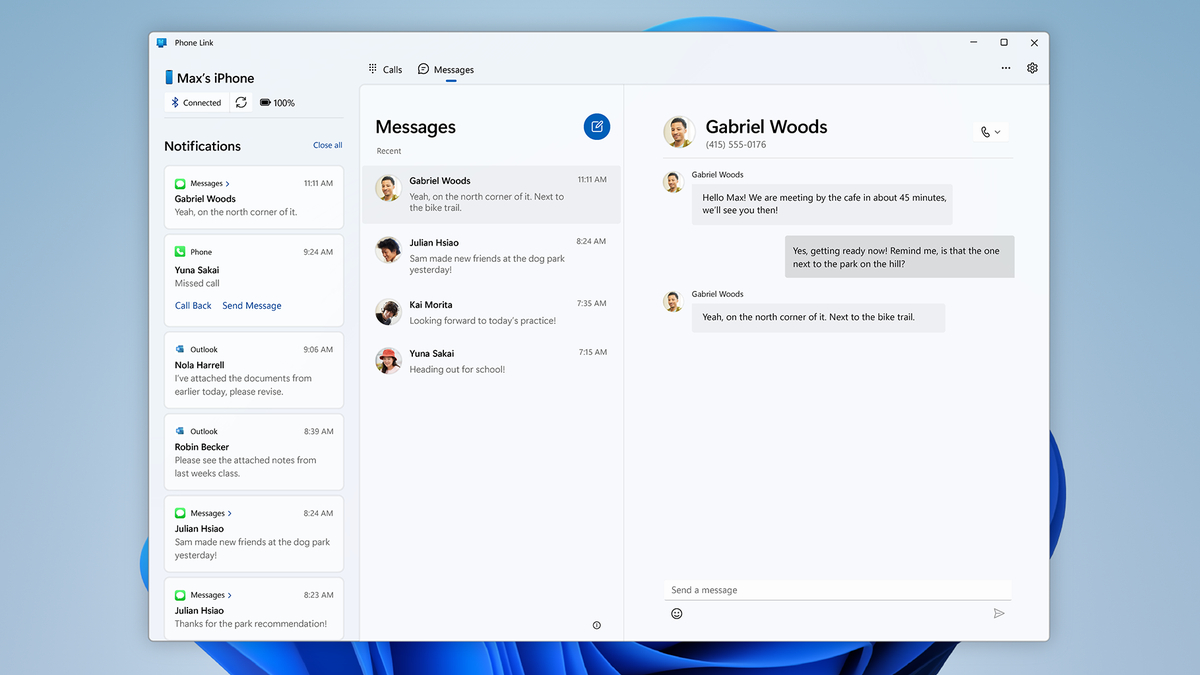[ad_1]
iMessage est actuellement le dernier service qu’Apple garde jalousement. Il est cependant possible d’en profiter sur Windows, avec de nombreuses limitations.
iMessage est le jardin doré d’Apple, le service qui permet de garder dans son écosystème de nombreux utilisateurs d’iOS. Fort heureusement, ces derniers temps, les frontières semblent devenir un peu plus lâches et Apple et les iMessages ne sont plus exclusivement réservés aux appareils de la marque à la pomme. Si Android reste une plateforme privée d’iMessage, il est possible de les utiliser depuis un PC Windows.
Phone Link for iOS active iMessage sur votre PC Windows
Microsoft a annoncé récemment Phone Link for iOS, une mise à jour de son app Phone Link, qui permet aux utilisateurs d’envoyer et recevoir des iMessages et SMS – ainsi que d’émettre et recevoir des appels – en connectant leur iPhone à leur PC. Avant que vous ne sautiez au plafond, sachez que la fonctionnalité est, à l’heure actuelle, très limitée. S’il est effectivement possible de profiter des conversations iMessage et SMS, vous ne pouvez pas participer aux conversations de groupe. Les media ne sont pas non plus pris en charge, impossible donc d’envoyer ou recevoir des photos, vidéos, GIF, etc.
Et le plus frustrant est peut-être qu’il est impossible d’accéder aux messages datant d’avant la configuration de Phone Link for iOS. Si vous voulez le faire, il faudra attraper votre iPhone. Autrement dit, c’est une expérience loin d’être idéale, et bien plus limitée que Phone Link for Android, mais au moins peut-on avoir iMessage sur Windows.
Phone Link for iOS est actuellement réservé aux Insiders
L’application n’en est encore qu’à ses débuts et reste réservée au Programme Windows Insider. S’il est très simple d’en profiter en temps normal – inscrivez-vous depuis les Paramètres > Mise à jour Windows > Programme Windows Insider et vous pourrez bénéficier des nouvelles fonctionnalités avant tout le monde -, pour iMessage, Microsoft a décidé de limiter le test. Autrement dit, vous n’y aurez pas nécessairement accès si vous faites partie du Programme Insider. Mais si c’est le cas, vous pouvez configurer l’application.
Il faut donc, pour commencer, s’assurer de faire partie du Programme Windows Insider. Dans Paramètres > Mise à jour Windows > Programme Windows Insider, choisissez l’une des trois options : Canal Dev – pour les fonctionnalités les plus expérimentales -, Canal Bêta – un bon équilibre entre nouveautés et stabilité – et Canal Preview – le plus stable, avec les nouvelles fonctionnalités assez largement testées -. Microsoft explique la fonction est actuellement présente dans les trois canaux. Choisissez celui qui vous convient le mieux.
Si vous avez droit à la preview, vous verrez l’option pour ajouter votre iPhone sur la page d’accueil de l’app Phone Link. Cette dernière va alors vous indiquer la marche à suivre pour établir la connexion. Cela passe notamment par scanner un QR Code et appairer via Bluetooth. Vous devrez aussi confirmer un code qui apparaît dans les deux apps. Enfin, vous devrez accorder la permission à Phone Link pour certains contenus sur votre iPhone depuis le menu Bluetooth, et notamment “Partager les Notifications Système” pour voir les alertes sur votre PC, “Montrer les Notifications” pour envoyer et recevoir des messages et “Synchroniser les Contacts” pour voir vos contacts sur votre PC.
Une fois le tout configuré, vous pourrez envoyer et recevoir des iMessages et des SMS depuis votre PC, ainsi que passer et recevoir des appels téléphoniques. Si vous pouvez vous passer des conversations de groupe et des media intégrés, vous n’aurez pas à devoir mettre la main sur votre iPhone pour rester en contact avec vos proches depuis votre PC.
Ce n’est pas la première fois que Microsoft ajoute la prise en charge d’appareils Apple dans Windows. En octobre dernier, la firme de Redmond introduisait iCloud for Windows, un moyen simple d’accéder à ses photos Apple depuis un PC. Et maintenant, il y a iMessage. Qui sait, peut-être aura-t-on bientôt droit à FaceTime en natif.
Source link